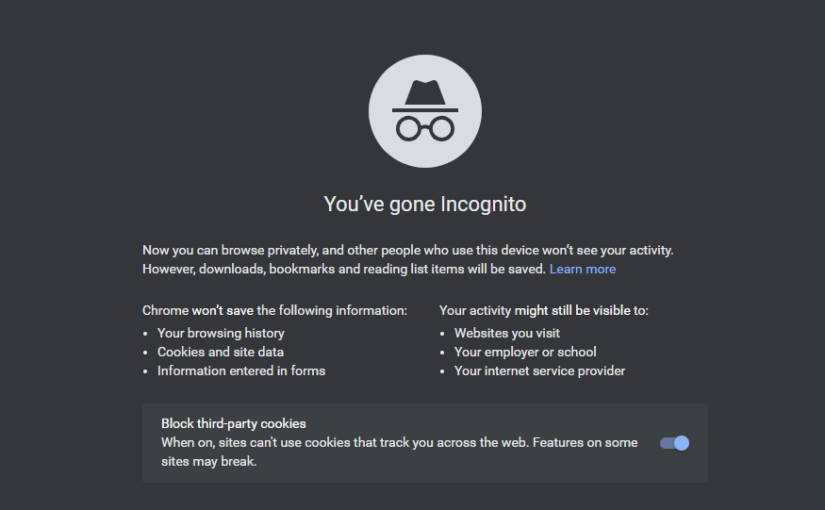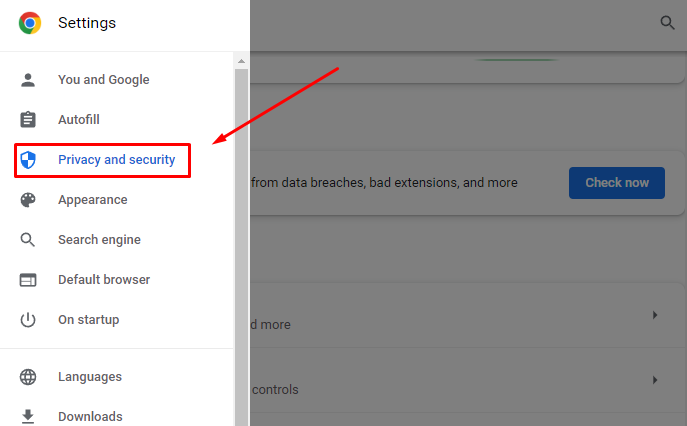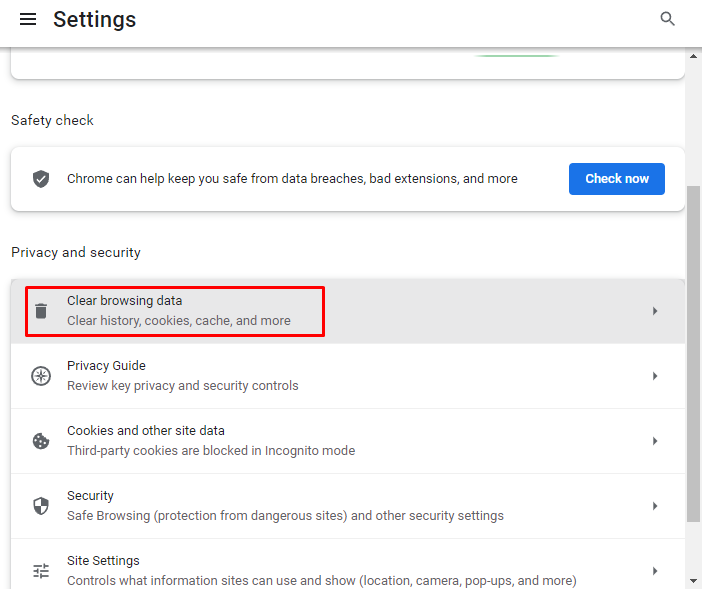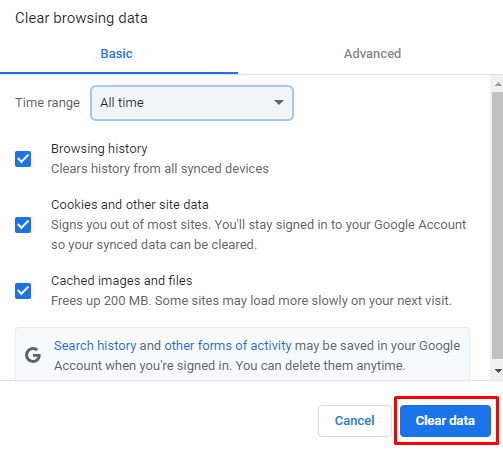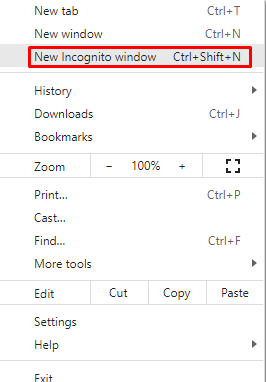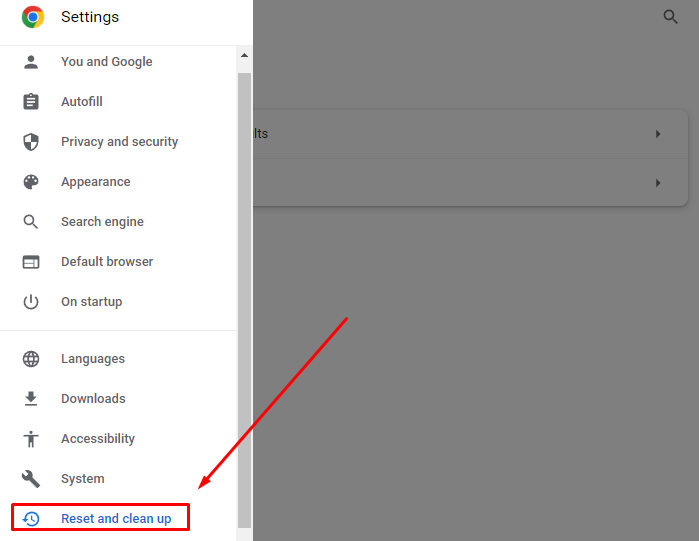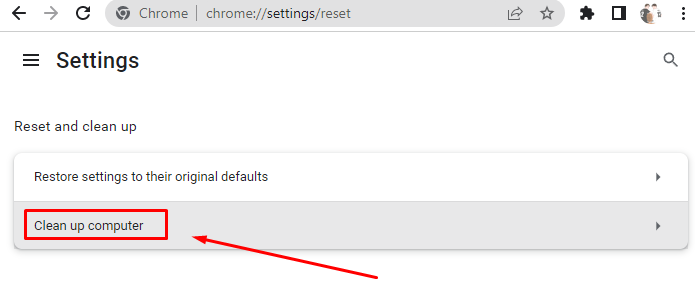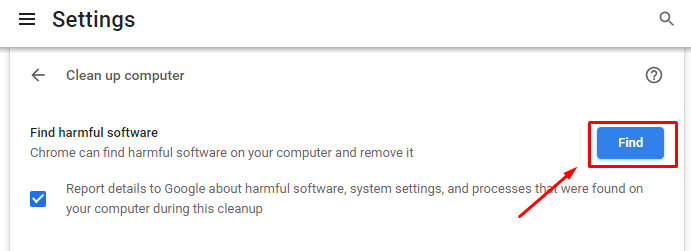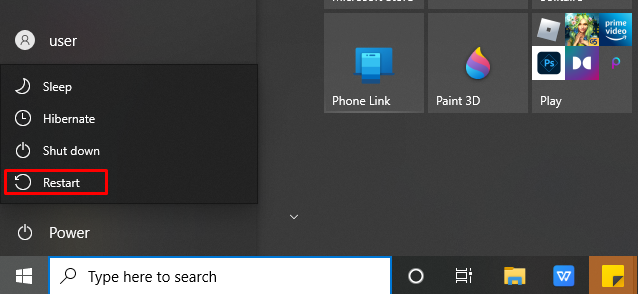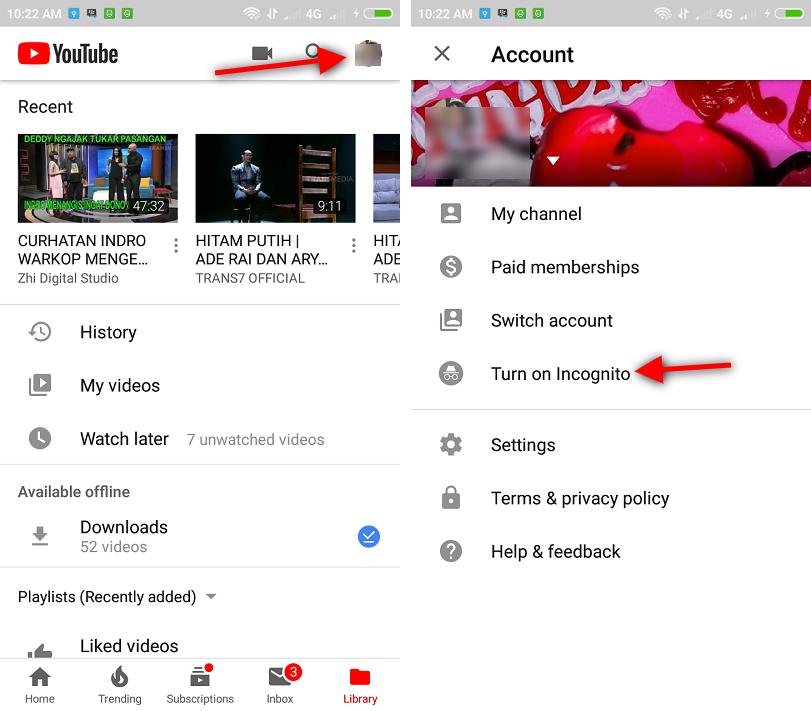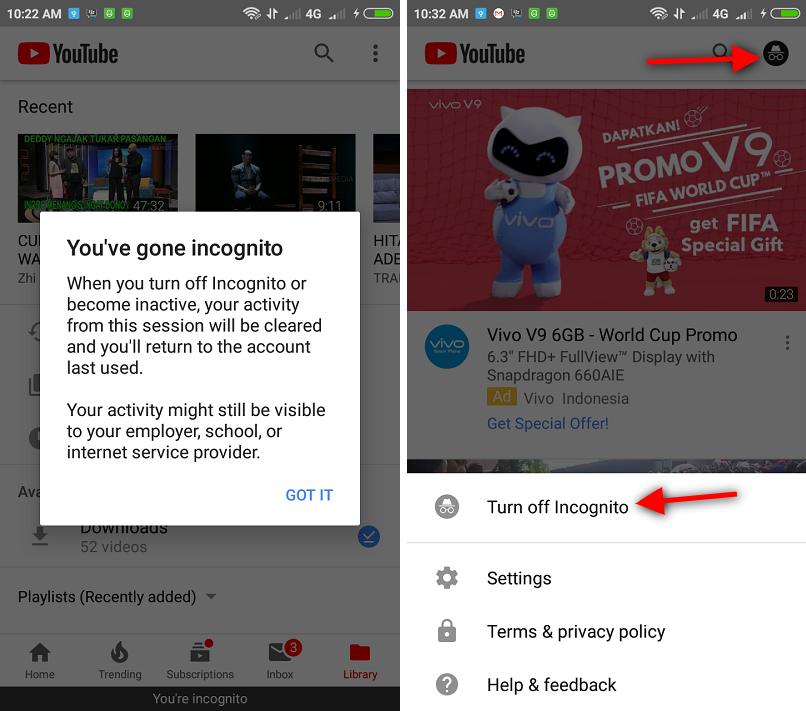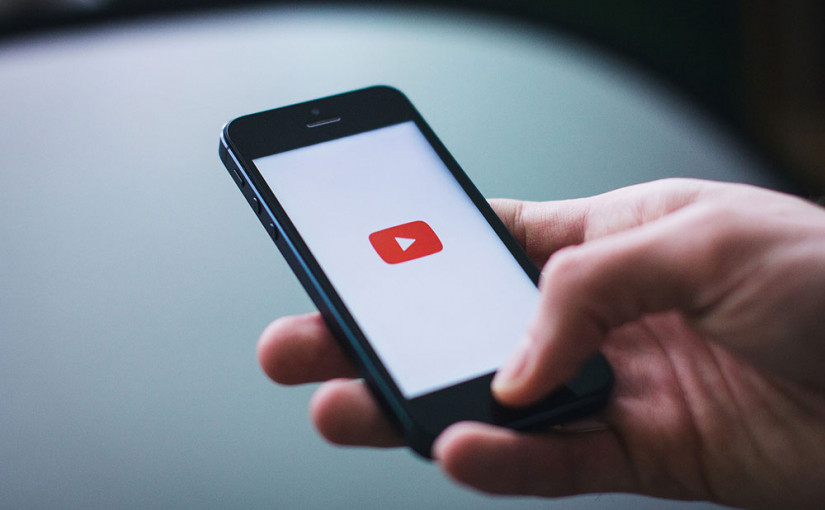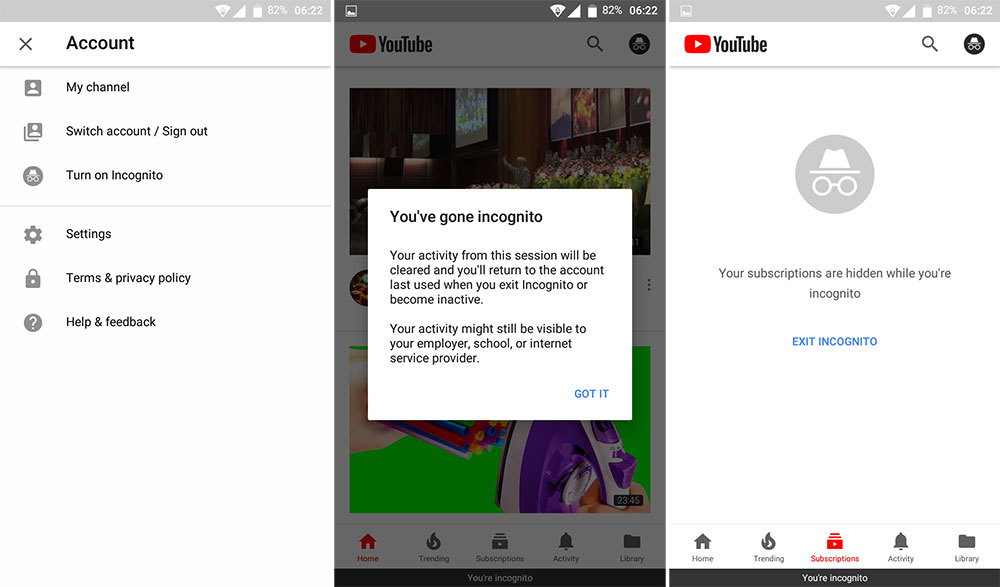Saat kamu sedang melakukan pencarian di Google, kamu mungkin pernah melihat mode Incognito di sudut kanan atas, atau secara tidak sengaja mengkliknya, dan tiba-tiba layar pencarian menjadi gelap. Incognito, seperti namanya, berarti penyamaran dalam bahasa Indonesia.
Mode Incognito adalah mode penyamaran yang menyembunyikan riwayat penjelajahan kamu di Internet saat menggunakan mode ini.
Mode penyamaran sangat berguna bagi mereka yang ingin melakukan pencarian rahasia atau mencegah situs web melacaknya dengan cookie. Ini adalah salah satu tindakan pencegahan terbaik yang dapat kamu ambil.
Lebih jelasnya, mode Incognito dirancang untuk menghapus data lokal apapun pada sesi pencarian situs. Itu berarti, cookie apapun yang coba diunggah situs ke perangkat kamu akan diblokir atau dihapus. Tidak ada satupun riwayat pencarian yang tertinggal, file sementara, tracker, dan alat toolbar pihak ketiga dinonaktifkan.
Manfaat Mengaktifkan Mode Incognito
Melindungi privasi saat menggunakan device yang sama
Tak jarang kita sering menggunakan perangkat bersama. Entah itu menggunakan komputer di warung internet (warnet) di mana seringkali komputer akan digunakan banyak orang, maupun sharing dengan kawan.
Jika hal itu dilakukan, kamu bisa memanfaatkan fitur Incognito Mode untuk melakukan browsing. Mode penyamaran bermanfat agar dapat membantu melindungi privasimu.
Situs web yang kamu kunjungi di jendela penyamaran tidak disimpan dalam riwayat peramban, baik kamu menemukannya melalui mesin telusur atau mengetik URL langsung di bilah alamat.
Tidak peduli seberapa sering kamu mengunjungi situs web tertentu dalam Mode Incognito, situs tersebut tidak akan pernah muncul di daftar situs web yang paling sering dikunjungi di Chrome pada halaman tab baru, juga URL-nya tidak akan otomatis muncul kembali saat kamu mulai mengetiknya di bilah alamat.
Demikian pula, riwayat file yang diunduh dan dipencarian tidak akan disimpan, meski demikian file apa pun yang kamu unduh akan tetap berada di hard disk lokasi tempat kamu menyimpannya.
Keamanan Data Pribadi
Selama menjelajah di internet cookie akan tersimpan otomatis di aplikasi browser. Cookie inilah yang berfungsi untuk menyimpan data-data penjelajahan sebuah situs. Salah satunya data login kamu.
Melalui fitur Mode Incognito, cookie akan secara otomatis dihapus saat jendela penjelajahan ditutup. Hal ini membuat data-data kamu lebih aman dan tidak diakses sembarangan oleh pengguna lain. Terlebih lagi jika sedang menggunakan komputer bersama.
Penjelajahan Internet dalam Beberapa Sesi
Jika kamu menggunakan mode Incognito, kamu langsung dapat masuk ke akun di kedua situs website tanpa harus log out di situs yang pertama. Contohnya saat teman kamu ingin meminjam devicemu untuk membuka facebook melalui layanan peramban Google.
Kamu tidak perlu mengeluarkan akun yang sudah ada. Cukup aktifkan mode Incognito, selain itu demi menjaga privasi temanmu jika ia lupa mengeluarkan akunnya kemudian.
Cara Mengaktifkan Mode Incognito
Langkah yang bisa kamu lakukan sangat sederhana. Kamu hanya perlu mengklik lambang titik tiga di pojok kanan atas pada layanan perambanmu contohnya Google. Kemudian akan muncul “Jendala Samaran Baru” atau”Incognito Mode”.
Klik fitur tersebut, maka tab ataupun jendela baru akan muncul dengan latar gelap yang menandakan mode penyamaran sudah berjalan.
Beberapa Hal yang perlu Diperhatikan dalam Mode Incognito
Apakah mode Incognito benar-benar menghapus riwayat penelusuran?
Perlu diketahui ada satu dokumen yang sama sekali tidak disentuh mode Incognito, atau bisa dikatakan tidak disamarkan, yaitu file DNS yang ada di Windows. Jika kamu memasukkan perintah yang tepat untuk melihat file tersebut, riwayat penelusuran di komputer itu masih bisa dilihat.
Bahkan dengan bantuan aplikasi pihak ketiga, riwayat penjelajahan di mode Incognito masih bisa terlihat. Secara khusus, aplikasi kontrol orang tua dapat secara independen menonton, merekam, dan menampilkan riwayat pencarian situs, juga tidak akan terpengaruh oleh mode privasi, termasuk Incognito.
Di samping itu, sebuah penelitian pernah mengatakan Google dapat melacak riwayat pencarian dan informasi tentang pengguna mode Incognito. Namun, perusahaan tersebut segera mengklaim, penelitian tersebut tidak benar dan dibuat khusus untuk mendiskreditkan Google.
Apakah tim IT dapat melihat aktivitas mode Incognito?
Sama seperti di sekolah, guru dapat melihat kemajuan siswa. Hal yang sama berlaku untuk spesialis IT dan administrator Internet di tempat kerja. Mereka memiliki kesempatan untuk melihat apa yang dilakukan karyawan pengguna komputer kantor dalam mode penyamaran, demi keamanan perusahaan dan hukum.
Namun, itu tidak berarti mereka selalu memperhatikan bagaimana karyawan perusahaan menjelajahi web. Bagaimana pemantauan ini dilakukan bervariasi dari satu perusahaan ke perusahaan lain.
Bahkan dalam mode Incognito, perusahaan kamu bukan satu-satunya yang dapat melihat apa yang kamu jelajahi. Secara teori, ISP kamu juga dapat melihat apa yang pelanggannya lakukan. ISP biasanya memiliki hal-hal yang lebih baik untuk dilakukan daripada memeriksa apa yang dijelajahi pengguna secara acak.
Namun, data yang dikumpulkan mungkin dalam bentuk statistik dan tidak secara jelas menunjukkan data pribadi pelanggan.
Dapatkan Berita dan Artikel lain di Google News